Como aplicar um álbum específico para papel de parede Photo Shuffle no iPhone
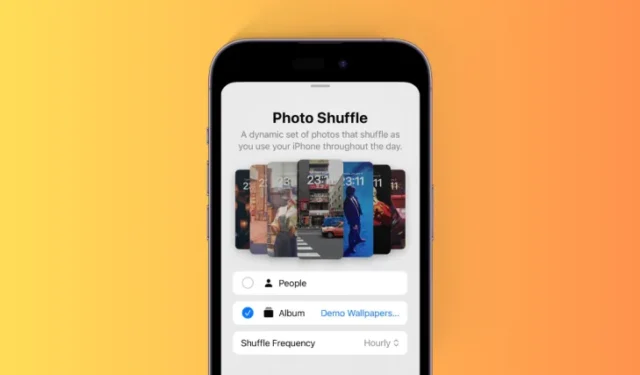
O que saber
- Para escolher um álbum específico para o papel de parede do Photo Shuffle, vá para a tela de bloqueio > Toque e segure > ícone + > Photo Shuffle > Álbum > Favoritos > Selecione seu álbum preferido > Ajustar frequência de reprodução aleatória > Usar álbum > Edite a tela de bloqueio conforme necessário > Adicionar.
- Agora você pode selecionar e aplicar um álbum específico da sua biblioteca de fotos para personalizar o papel de parede do Photo Shuffle no seu iPhone. Anteriormente, você só podia selecionar uma das categorias pré-selecionadas.
- Siga o guia passo a passo com capturas de tela abaixo para ajudá-lo nesse processo.
Nas últimas atualizações de recursos do iOS, a Apple nos abençoou com várias personalizações da tela de bloqueio, incluindo a capacidade de embaralhar as fotos que você usa como papel de parede. No iOS 17.1, eles aumentaram ainda mais, permitindo que você embaralhe as fotos de um álbum específico em sua biblioteca de fotos. Isso significa que você não precisa mais escolher as fotos manualmente ou seguir as opções predefinidas da Apple. Veja como você pode fazer isso em seu iPhone com iOS 17.1.
Como criar um papel de parede Photo Shuffle com um álbum específico
Veja como você pode personalizar seu papel de parede usando o recurso Photo Shuffle.
Desbloqueie seu iPhone e toque e segure na tela de bloqueio para editá-lo.
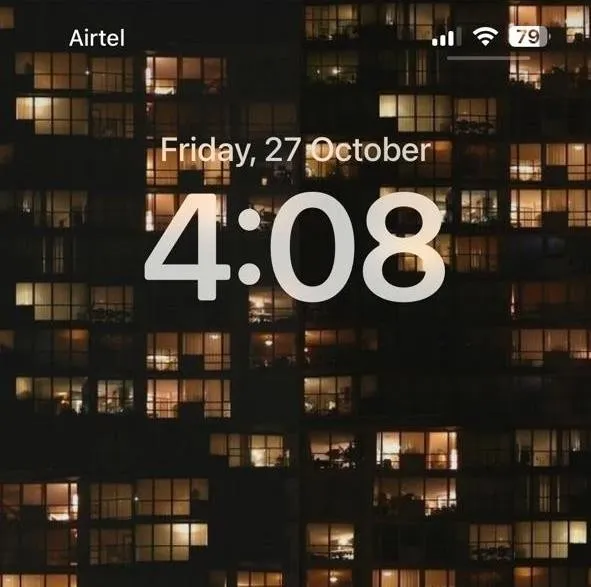
Agora toque no ícone + no canto inferior direito.
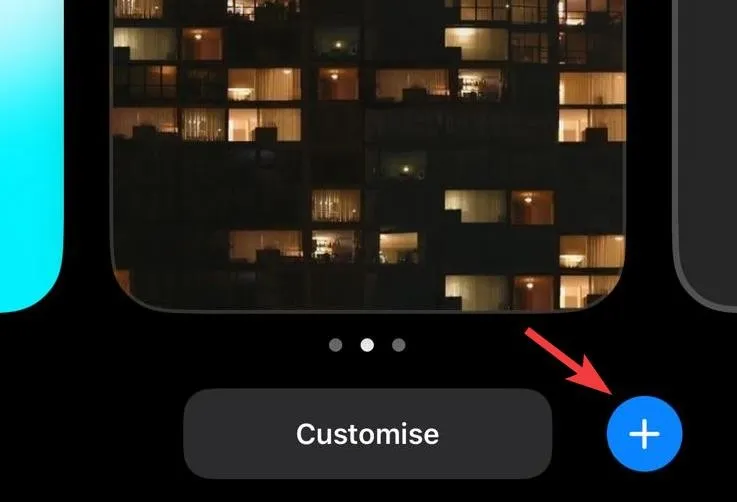
Toque em Photo Shuffle na parte superior.
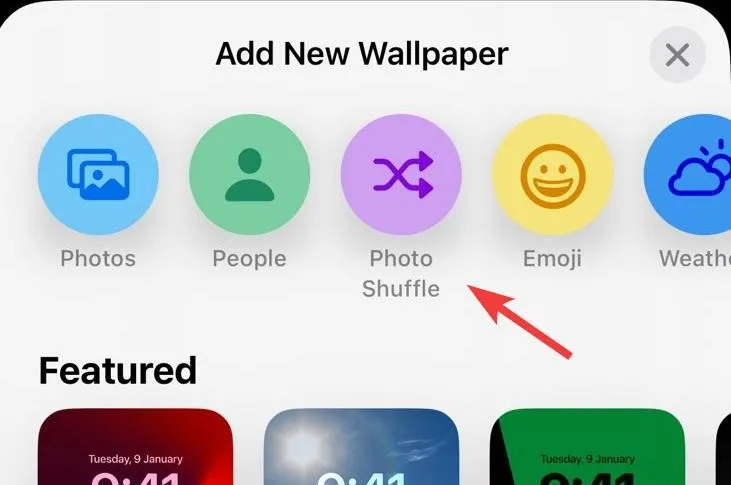
Selecione Álbum .
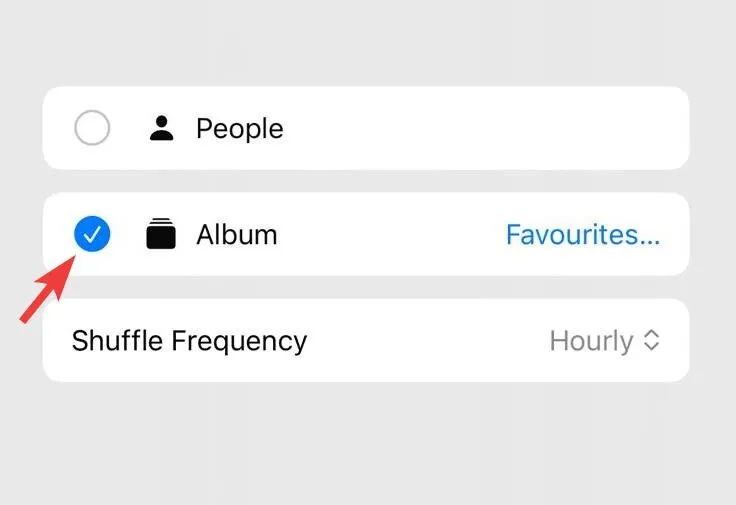
Toque em Favoritos para escolher seu álbum preferido.
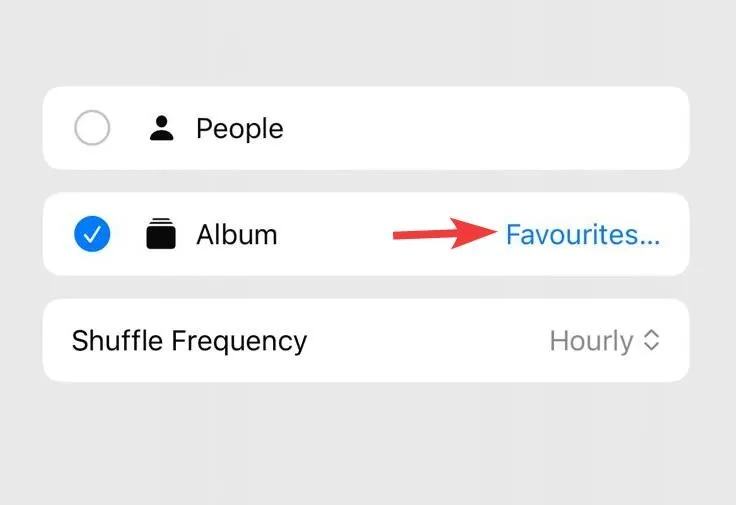
Toque e escolha um álbum preferido.
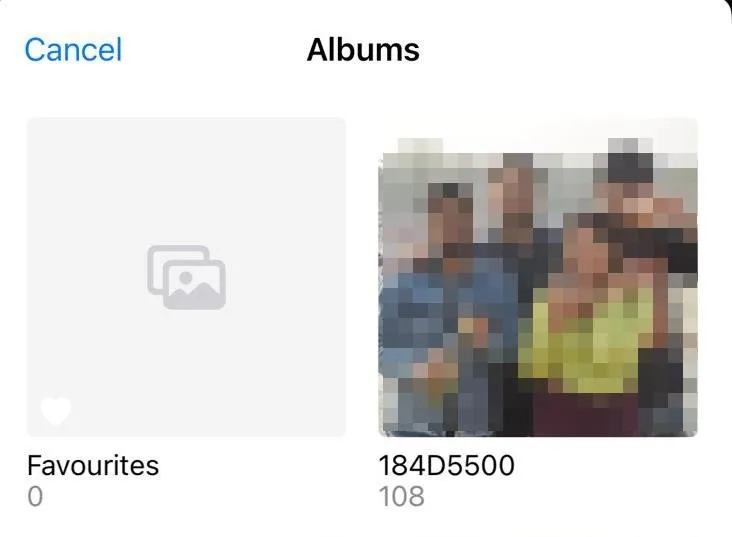
Agora toque em Frequência aleatória .
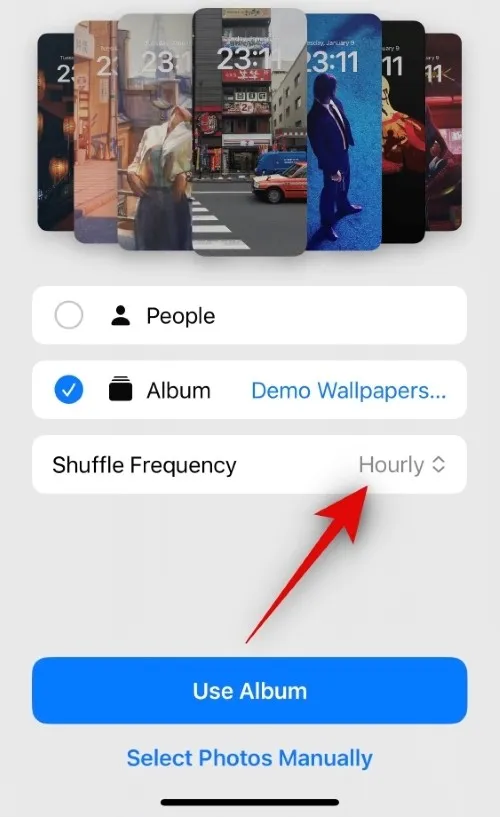
Selecione uma frequência aleatória de sua preferência entre as opções abaixo. Isso determinará quando e com que frequência os papéis de parede serão embaralhados.
- De hora em hora
- Diário
- Bloqueado
- Na torneira
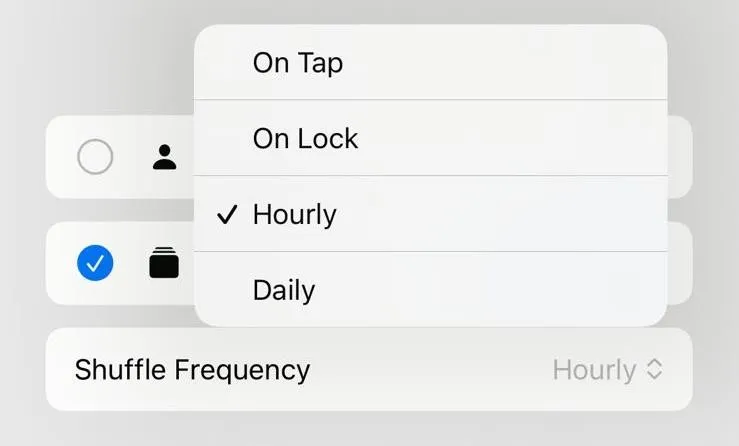
Por fim, toque em Usar álbum .
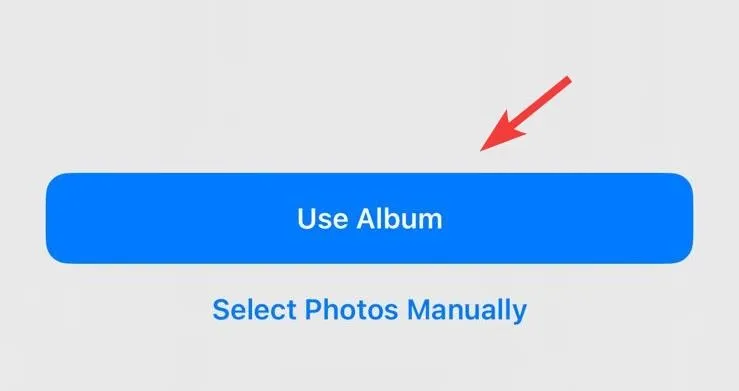
Agora será mostrada uma prévia da tela de bloqueio com imagens do papel de parede selecionado aplicadas. Toque e edite outros aspectos da tela de bloqueio para personalizá-la de acordo com suas necessidades, incluindo widgets, cor do relógio, fonte e muito mais.
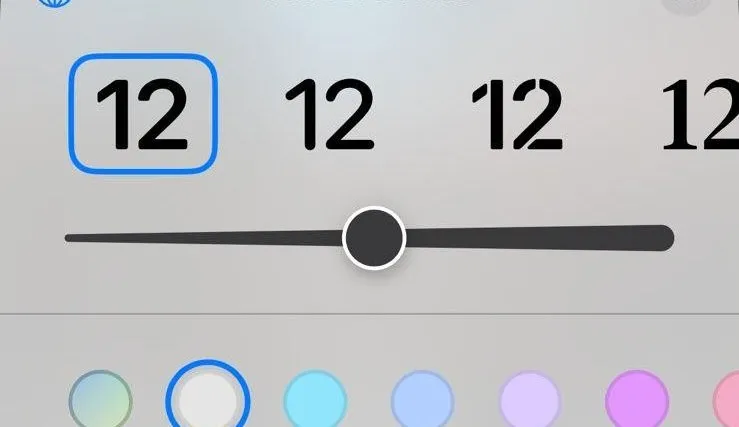
Quando estiver satisfeito com a tela de bloqueio, toque em Adicionar no canto superior direito.
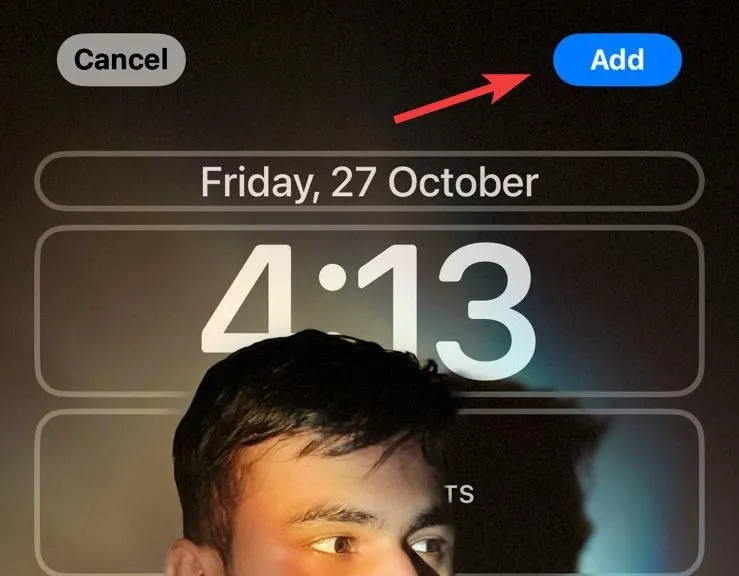
Agora toque em Definir como par de papel de parede se desejar usar os mesmos papéis de parede na tela de bloqueio e na tela inicial.
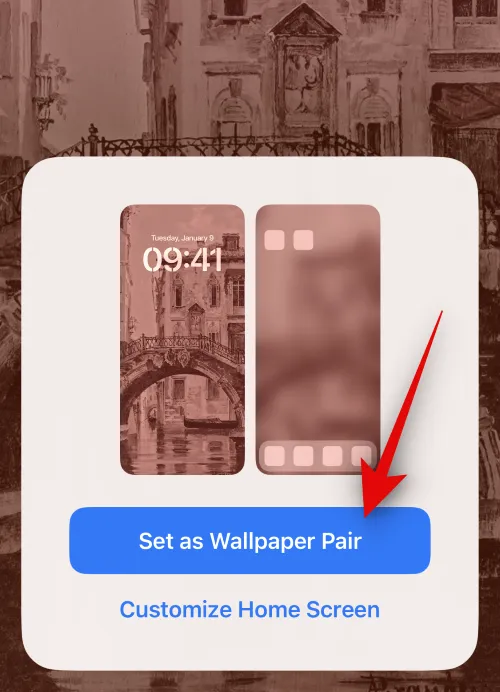
Toque em Personalizar tela inicial se desejar usar um papel de parede separado para sua tela inicial.
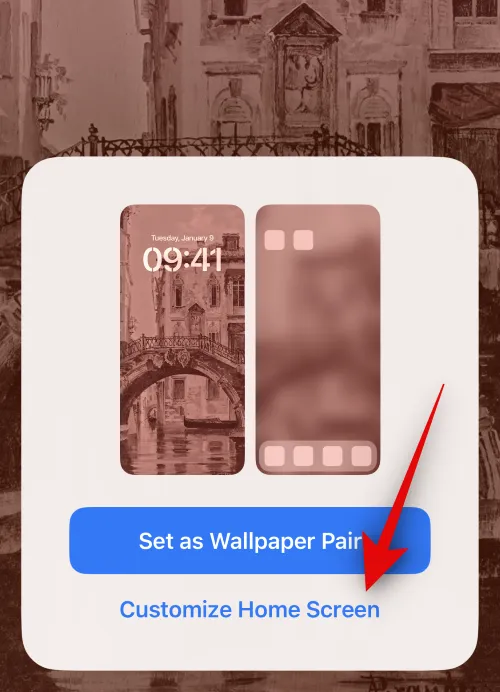
Agora toque e escolha sua fonte preferida para o papel de parede da tela inicial usando as opções na parte inferior da tela.
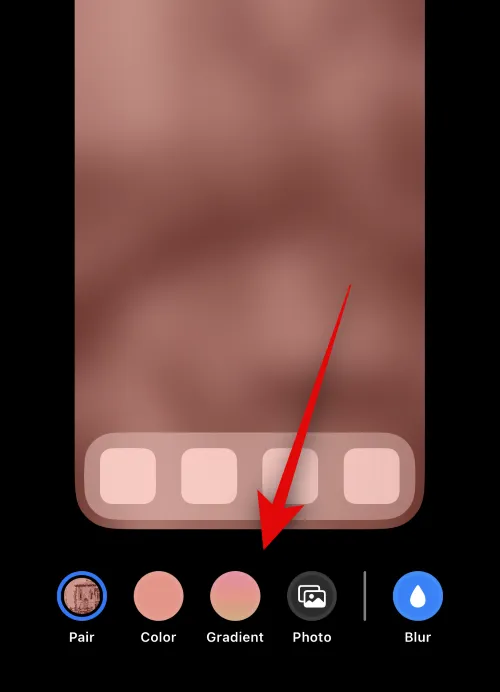
Edite outros aspectos do papel de parede da tela inicial conforme necessário para se adequar à sua estética preferida. Agora toque em Concluído no canto superior direito da tela.
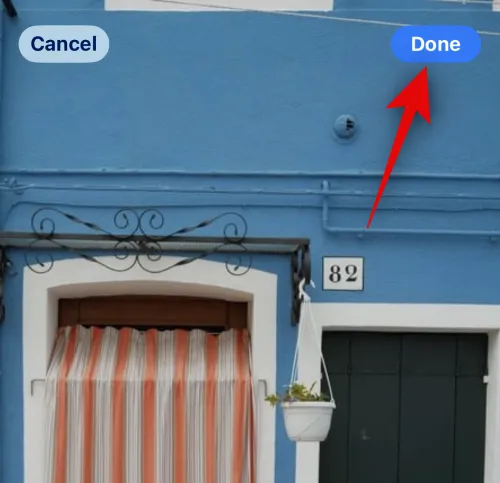
E é assim que você pode usar um álbum específico para o Photo Shuffle ao definir a tela de bloqueio ou o papel de parede da tela inicial.
Posso usar um álbum específico separado com o Photo Shuffle na minha tela inicial?
Embora este seja um excelente recurso, infelizmente, isso não é possível. A menos que você opte por usar o mesmo papel de parede da tela de bloqueio com reprodução aleatória de fotos, você não poderá usar outro álbum específico para a tela inicial. Você só pode usar um papel de parede colorido, gradiente ou fotográfico separado para sua tela inicial depois de definir o Photo Shuffle como papel de parede da tela de bloqueio. Isso também se aplica a todas as outras opções padrão oferecidas pelo iOS, bem como a todos os papéis de parede de estoque.
Como alterar álbuns de papéis de parede existentes do Photo Shuffle
Se você deseja alterar o álbum que aparece no papel de parede do Photo Shuffle, aqui está o que fazer.
Desbloqueie seu iPhone e toque e segure na tela de bloqueio.
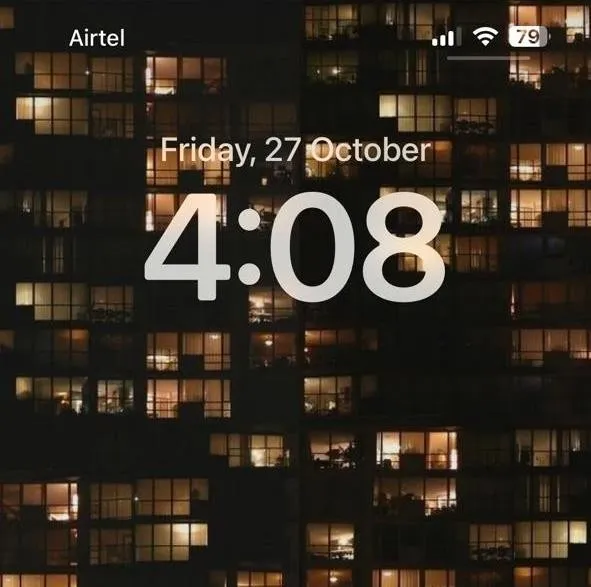
Deslize para encontrar o papel de parede atual do Photo Shuffle e toque em Personalizar abaixo dele.
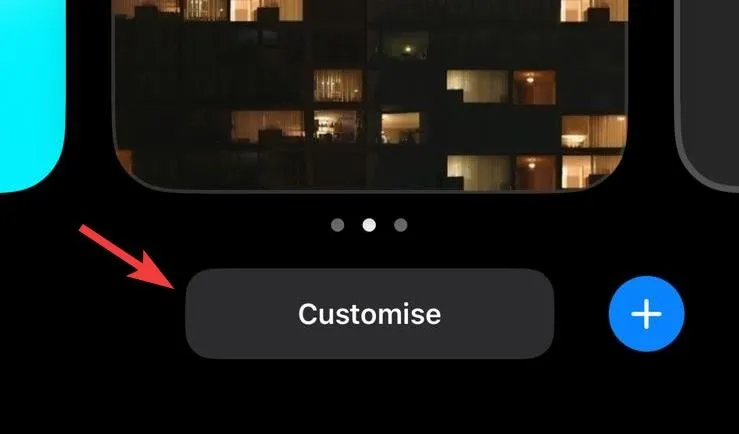
Toque na tela de bloqueio .
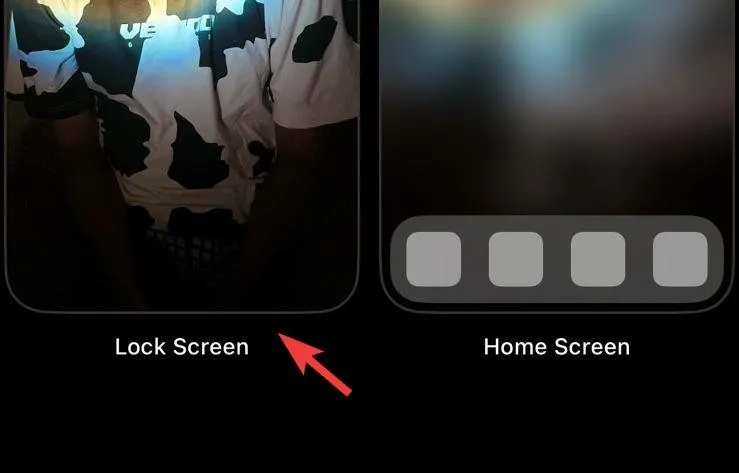
Toque no ícone Álbuns no canto inferior esquerdo da tela.
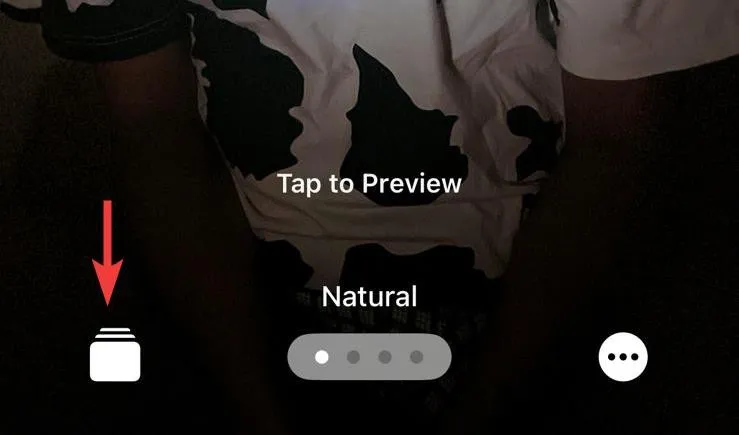
Agora toque e escolha um álbum diferente da sua biblioteca.
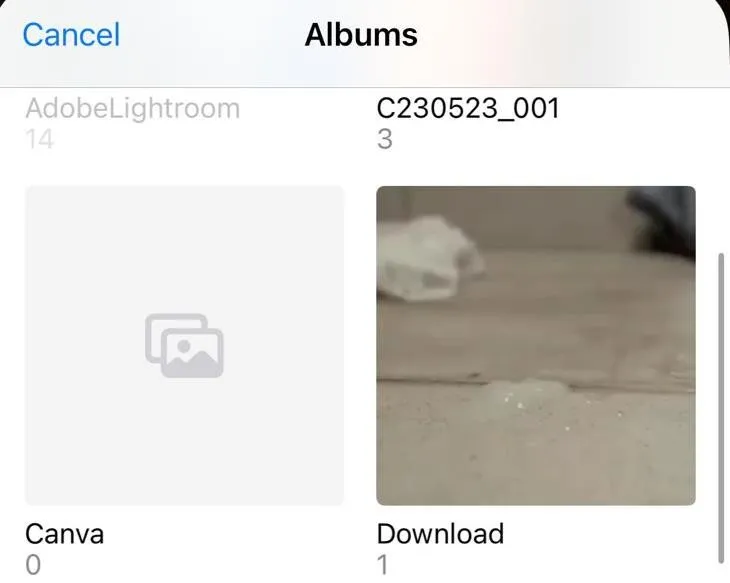
Por último, toque em Concluído .
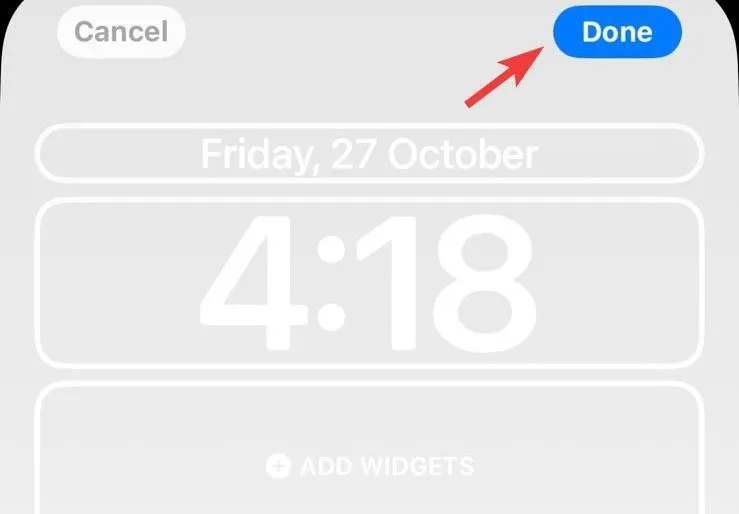
E é tão fácil dar um toque pessoal ao papel de parede do seu iPhone usando o Photo Shuffle. Se você tiver mais dúvidas, fique à vontade para nos informar nos comentários.



Deixe um comentário